ps中想要设计拟人化的字体,该怎么给文字添加造型呢?下面我们就来看看详细的教程。
- 软件名称:
- Adobe Photoshop CS5(ps cs5) 官方版 V12.0 Extend 中文完整版 64位
- 软件大小:
- 114MB
- 更新时间:
- 2016-06-22立即下载
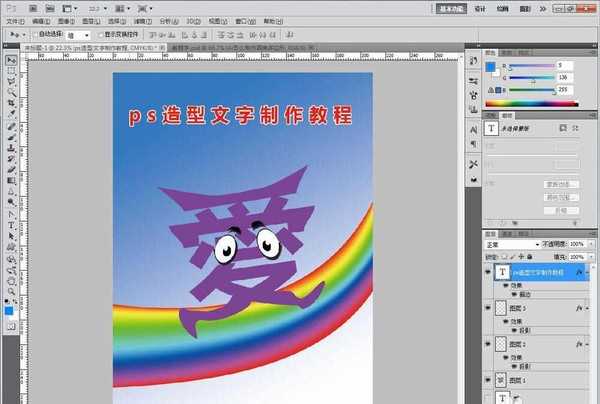
打开Adobe Photoshop CS5软件,进入软件工作界面;
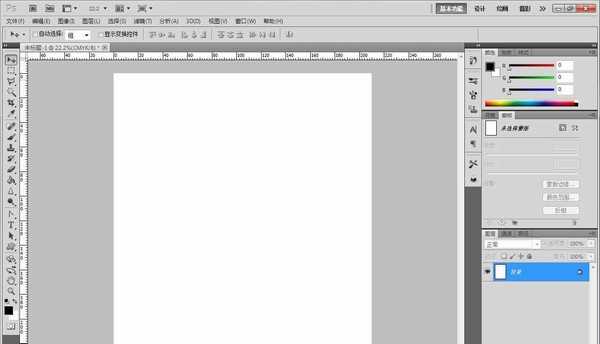
点击【文字工具】,输入文字内容并设置好文字的字体和大小参数;
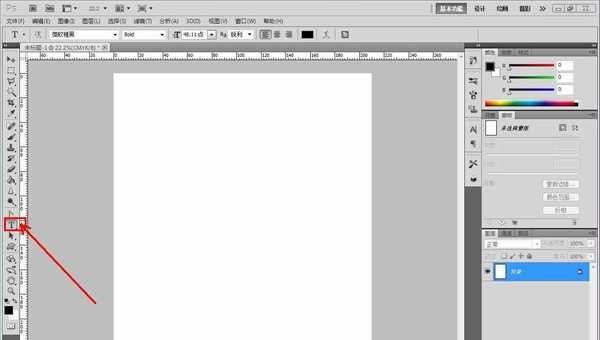
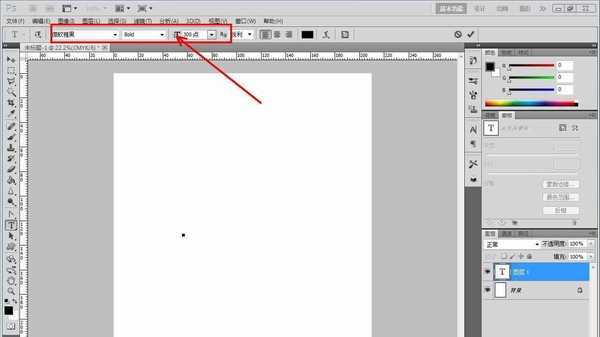
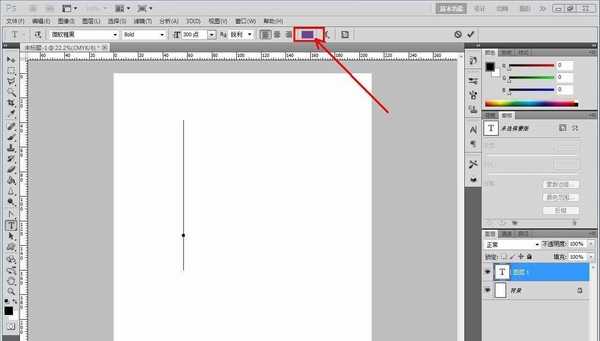
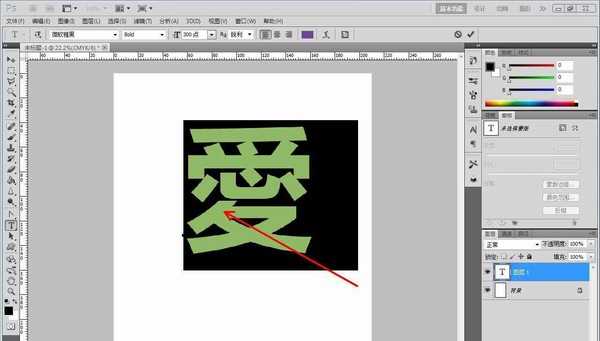

按住键盘【ctrl】键并点击文字图层【T】,生成文字选框。点击【路径】-【从选区生成工作路径】,生成文字路径。完成后,将原文字图层隐藏;
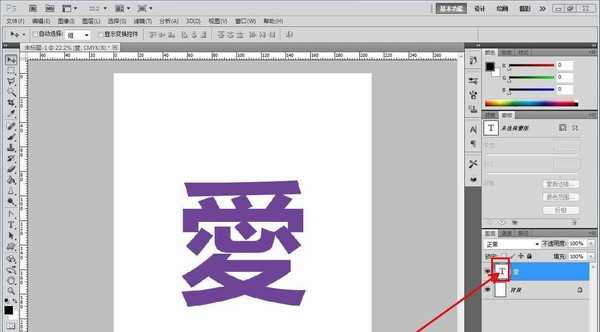
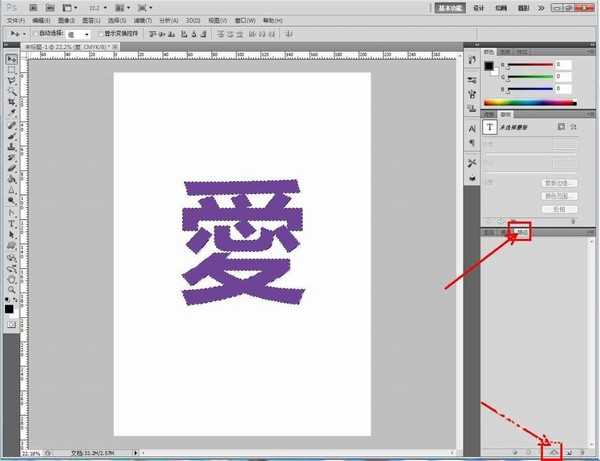
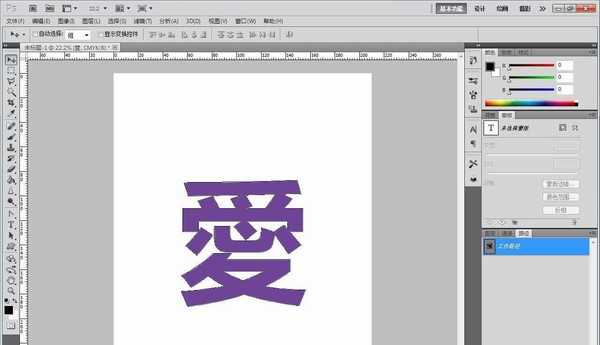
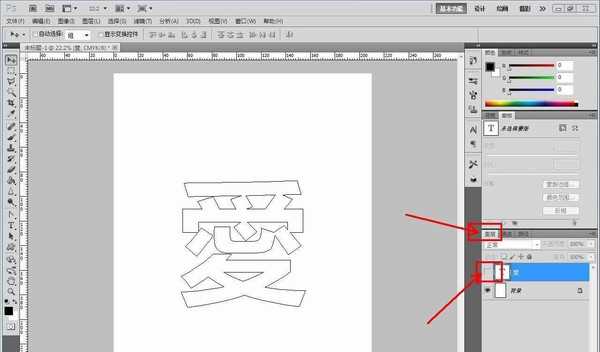
上一页12 下一页 阅读全文